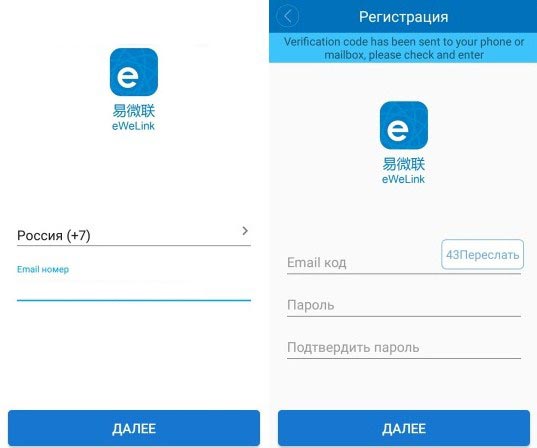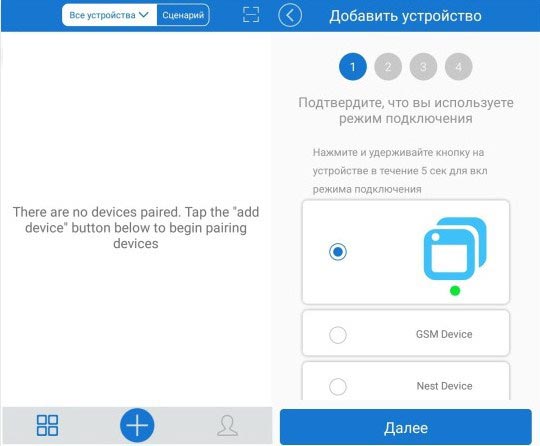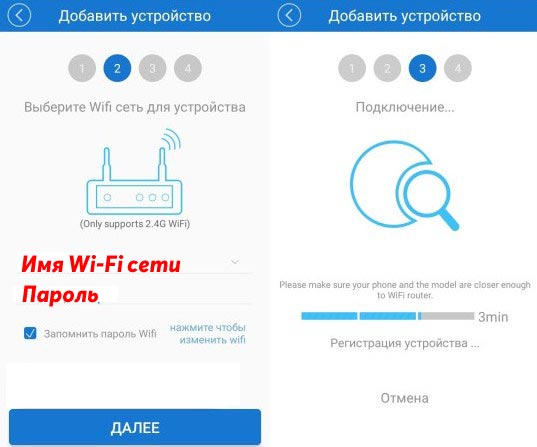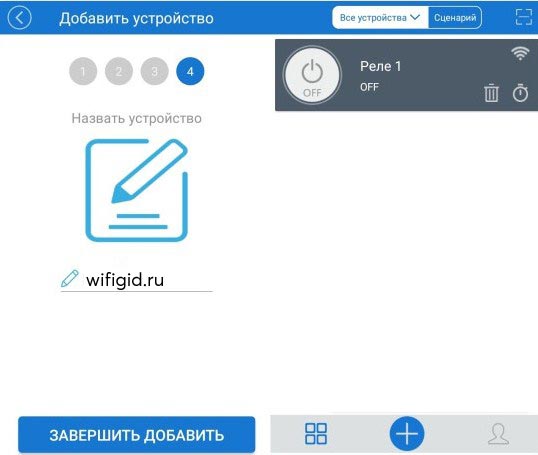Модуль отключения питания wifi
В этой статье я покажу, как задать настройки максимальной производительности для Wi-Fi адаптера, и как запретить отключение беспроводного адаптера для экономии электроэнергии. В некоторых статья я уже писал об этом, но решил сделать отдельную инструкцию, чтобы при необходимости просто давать ссылку на нее.
Зачем все это нужно? Все очень просто. Windows для экономии электроэнергии может отключать Wi-Fi модуль и управлять его питанием. И как показывает практика, Wi-Fi модулю это не всегда нравится. Например, после выходя из спящего режима, не восстанавливается подключение к Wi-Fi сети и приходится перезагружать ноутбук. Или просто пропадает подключение к Wi-Fi. Все это может быть из-за проблем в питании беспроводного адаптера.
Поэтому, я рекомендую в настройках электропитания включать максимальную производительность, или отдельно настраивать уровень энергосбережения для беспроводного адаптера. Так же запретить его отключение через настройки в диспетчере устройств. Сделать это совсем не сложно.
Откройте настройки электропитания.

Можно просто активировать план "Высокая производительность".
Или напротив необходимого плана (который выбран у вас) нажмите на "Настройка схемы электропитания" и в новом окне на "Изменить дополнительные параметры питания".
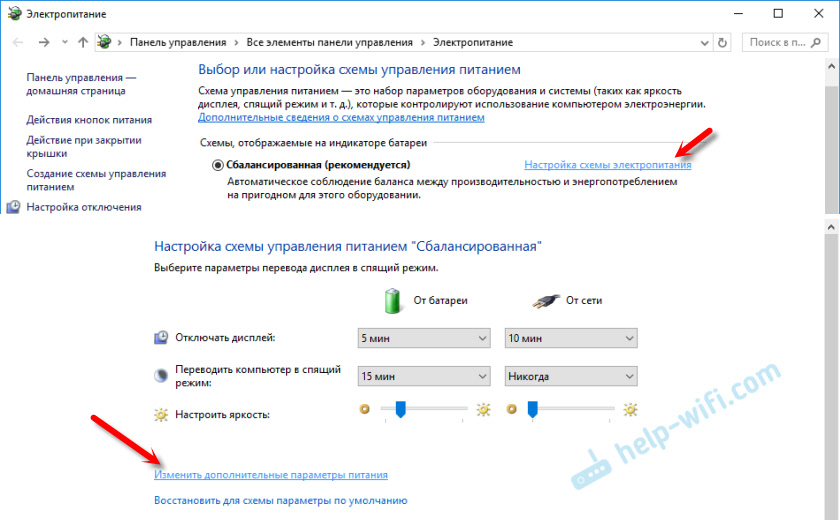
И для адаптера беспроводной сети установите питание на максимальную производительность.
Примените настройки и перезагрузите ноутбук. Если проблемы с Wi-Fi остались, то попробуйте еще один способ.
Настройка питания Wi-Fi адаптера через диспетчер устройств
Самый быстрый способ запустить диспетчер устройств, это нажать сочетание клавиш Win + R, ввести (скопировать) команду mmc devmgmt.msc и нажать Ok. В Windows 10 можно через поиск найти и запустить.
Дальше открываем вкладку "Сетевые адаптеры" нажимаем правой кнопкой мыши на адаптер в названии которого есть Wi-Fi, Wireless, WLAN, 802.11 и выбираем "Свойства".

Переходим на вкладку "Управление электропитанием", убираем галочку "Разрешить отключение этого устройства. " и нажимаем "Ok".
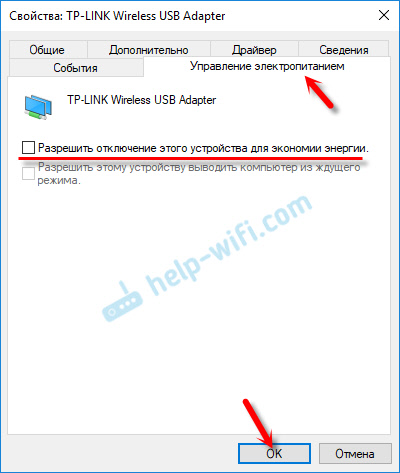
Все готово, теперь наш беспроводной модуль будет всегда включен. И это должно положительно сказаться на его работе.
Несколько статей по теме, которые могут вам пригодится:
Пишите в комментариях, помог вам этот способ, или нет.
77
Здравствуйте. Ни один из вариантов не помог
Долго мучилась с не включающимся после любого засыпания ноута wifi-адаптером, который лечился только его перезагрузкой, но после изменения настройки питания первый раз включился вместе компом и присоединился к знакомой сети. Невероятно. Посмотрим, как будет дальше себя вести, но в любом случае спасибо!
Все перепробовал, три недели мучаюсь, раньше только дома вай фай глючил, ноивезде подключался, а теперь уже и в другом месте обрывается подключение, всё перечитал , что только не делал, решил просто переустановить винду 10, посмотрим что из этого выйдет, если уже после переустановки втндоус 10 будет глючить, разобью ноут об стену и куплю новый, у меня асер v5 572G
ноут
Как вариант, можно купить компактный Wi-Fi USB адаптер. Если проблема в Wi-Fi модуле.
Нужно проверять.
Ставьте систему, для которой есть драйвера на сайте Acer.
Чувачкиа, вы просто красавцы, перелопатил ваши все статьи. Вроде помогло когда изменил настройки питания адаптера. Всем добра. Модель ноута Asia zenbook
Спасибо! Главное, чтобы все стабильно работало!
Возможно, на планшете это все сделано по-другому.
После этого мой компьютер перестал включатся, что можно сделать чтобы вернуть всё? Через биос например
А какая проблема при включении? Уверен, что это не связано с настройкам электропитания. Конечно, если вы все по инструкции делали.
Здравствуйте
Win10 Pro Dell XPS13
нет ни управления питания в закладках, ни раздела параметры упревления питанием беспроводной сети.
Думаю, причина в отключенных возможностях. Видел, подобное включается через реестр. Что по этому поводу можете сказать?
Спасибо.
Не могу подсказать, так как не сталкивался с такой проблемой. Да и саму проблему не очень понял.
А может там есть утилита, которая отвечает за управление электропитанием. Возможно, ее можно установить с сайта Dell.
спасибо, все получилось!
спасибо, благодаря вашей статье все получилось!
спасибо вам огромнейшее . теперь хот в батлу нормально пограть можно.) помогло параметры упревления питанием беспроводной сети
Попробовал все но все равно при включении ноутбука wi fi не подключается а после сна сразу находит все сети беспроводные ноутбук lenovo z50-70
Добрый вечер, перепробовал всё: энергию, Драва, профили. Ну всё что предлогали. Второй нот, планшеты, телефоны, телевизор. Всё работает через этот роутер отлично. А Самсунг 7 вин. Не подключается и всё.
Добрый вечер. Какая конкретно проблема на ноутбуке Samsung с Windows 7?
Нужно изучать проблему, разбираться.
установки статуса «Лимитное подключение» для винды 7 где найти?
Насколько я знаю, в Windows 7 нет такой функции.
Но вот у меня проблема именно когда ноутбук работает от батареи , каждые 5 мин надпись шлюз не работает.
Уже пробовал многое и обновлял драйвера, и старые устанавливал, и галочку убрал сразу чтоб при экономии заряда не отключался вай фай, и все как у вас делал ещё до прочитанного , и сброс сети делал и ничего не помогает , от батареи с вай фай беда, от блока работает сеть без проблем,
Ноутбук asus tuf 505 dt
Помогите что делать ?
Как ноутбук подключен к интернету? В свойствах какого адаптера запрещали отключение для экономии электроэнергии?
Рекомендации из этой статьи применяли?
Что делать если не отображается вкладка Управление энергопитанием?
Можно глянуть скриншот?

Странно. У вас ПК или ноутбук? В настройках электропитания, для выбранной вами схемы электропитания установите максимальную производительность для адаптера беспроводной сети.
Ноутбук. Максимальная производительность стоит. Интернет работает, через какое-то короткое время отключается. Включаешь снова, опять отключается через время. При диагностике неполадок обнаруживает проблемы: Сетевой кабель подключён неправильно или поврежден; Шлюз установленный по умолчанию, не доступен.
А рекомендации из этой статьи пробовали применять?
Проблемы на стороне роутера или интернет-провайдера исключены?
спасибо, помогло решение. посмотрим на какой срок)
Это сетевая карата? Или беспроводной адаптер? Какая проблема?
Тоже в свойствах сетевой карты нет раздела управление электропитанием.
Так в свойствах сетевой карты не должно быть такого радела. Речь идет о беспроводном адаптере.
Это в случае подключения USB Wi-Fi адаптера?
Привет, пишу сюда т.к. вижу что здесь отвечают ) У меня проблема с вайфаем на ноуте уже года 3-4. Ноутбук Acer v5 модель точно не скажу, но думаю это не так важно, в 2015м куплен, на i5 u4200. Предустановлена была вин 8, потом обновилась до 8.1 , потом я поставил ССД и накатил туда вин 7. а года 3 назад поставил вин 10. И тут началось. Вай фай не работает нормально. Т.е. обрывается через какое то время, например если смотреть видео или просто что то скачивать. Как перестает работать: сначала виснет и не прогружает ничего, потом значок вай фай переключается с антенок на глобус (т.е. отключился от интернета), сети продолжает видеть, но подключиться ни к какой не может. Я отключаю вай фай и включаю его (т.е. не саму сеть, а сам адаптер, кнопки горячие у меня не настроены, поэтому руками в свойствах (на скрине) или по кнопке как на втором скрине). После этого норм подключается и все работает может 5 минут а может пару часов. Что пробовал делать: переустанавливать винду на 10 ку в течении 3 х лет пробовал разные сборки и чистые образы оригинальных ос 10. Подключал старый диск и ставить на нее вин 7. Проверять контакты микросхемы вайфая и надежность крепления его к материнской плате (и антенны). Устанавливать разные драйвера. Сейчас стоят те что на 3м скрине. Устанавливать настройки энергосбережения, и т.д. по статьям на этом сайте и на многих других. Что еще попробовать ? Может адаптер тупо перегревается и все ? и его просто нужно менять..

Немного лирики в начале. Идея «умного» выключателя света совсем не нова и, наверное, это первое, что приходит в голову тем, кто начал знакомство с платформой Arduino и элементами IoT. И я этому не исключение. Поэкспеременировав с элементами цепей, моторчиками и светодиодами хочется сделать нечто более прикладное, что востребовано в повседневной жизни и, самое главное, будет удобно в использовании, а не останется жертвой эксперимента в неугоду комфорту.
В этой статье я расскажу, как я сделал выключатель, который будет работать как обычный (т.е. что обычно закреплен на стене) и в то же время позволит управлять им через WiFi (или через Интернет, как это сделано в данном случае).
Итак, составим список того, что понадобится для осуществления задуманного. Сразу скажу, я намеревался не тратиться сильно на комплектующие и выбирал компоненты по отзывом на форумах и соотношению цены к качеству. Поэтому некоторые компоненты возможно покажутся тут неуместными для опытных электролюбителей, но прошу не судить строго, т.к. я только новичек в электромеханике и буду очень признателен за комментарии более опытных специалистов.
| № | Наименование | Описание | Цена |
|---|---|---|---|
| 1 | HLK-PM01 | Адаптер 220VAC в 5VDC | 4,02€ |
| 2 | SSR-40DA | Твердотельное реле для управления током в цепи | 3,35€ |
| 3 | AMS1117-3.3 | Понижатель напряжения c 5V на 3V | 1,29€ |
| 4 | ESP8266-01 | Микроконтроллер с WiFi | 2,35€ |
| Итого: | 11,01€ | ||
Так же мне понадобились: сервер, с помощью которого выключатель будет управляться через Интернет, Arduino Uno, с помощью которого я программировал ESP, роутер и расходные материалы как провода, клеммы и т.д., всё это может варироваться от вкусов и никак не повлияет на конечный результат.
Цены взяты из Ebay, где я их и покупал.
А вот как выглядят элементы из таблицы:

Теперь можно составить и схему подключения:

Как вы наверное заметили, схема очень простая. Все собиратся легко, быстро и без пайки. Эдакий рабочий прототип, с которым не нужно долго возиться. Всё связано проводами и клеммами. Единственный минус это то, что реле не влезло в гнездо выключателя. Да, изначально я планировал запихнуть всё это в стену за выключателем, чтобы смотрелось эстетично. Но к моему сожалению места в гнезде оказалось мало и реле просто напросто не влезло ни вдоль, ни поперек:

Поэтому временно я вынес реле за гнездо, до тех пор пока не найду подходящую коробку выключателя с розеткой чтобы спрятать железо внутрь. Но нет ничего более постоянного, чем временное, не правда ли? Поэтому все это выглядит сейчас вот так:

Изолента спасёт от удара током… надеюсь.
А теперь поговорим о програмной части.
И прежде чем приступать к разбору кода и деталей, я приведу общую схему реализации управления лампочкой.

Программировании ESP8266-01
Далее нам нужно подключить ESP к компьютеру, для этого понадобится либо USB to Serial Адаптер (типа FTDi, CH340, FT232RL) либо любая Arduino платформа (у меня была Arduino Uno) с выходами RX и TX.
Стоит отметить, что ESP8266-01 питается от 3.3 Вольта, а значит ни в коем случае не подключайте его к питанию Arduino, которые (часто) питаются от 5 Вольт, напрямую иначе все сгорит к чертям. Можно использовать понижатель напряжения, который приведен в таблице выше.
- На Uno есть выход для 3.3В, но его оказалось недостаточно. При подключении к нему ESP, все вроде работает, индикаторы горят, но связь с COM портом теряется. Поэтому я использовал другой источник питания на 3.3В для ESP.
- К тому же у UNO не возникло никаких проблем при общении с ESP, с учетом того, что UNO питался от 5В, а ESP от 3В.
А вот и сама программа для ESP:
- Очень важно объявить пин GPIO0 как pinMode(button, INPUT_PULLUP), т.к. в схеме мы не используем резистор для этой кнопки. А у ESP есть свои «вшитые» для этих самых целей.
- При отлове состояния кнопки желательно установить задержку при считывании чтобы избежать ложного срабатывания в момент нажатия.
Программировании WEB сервера
Тут можно дать волю своей фантазии и использовать любые доступные средства для создания сервиса который будет обрабатывать запросы присылаемые выключателем и отправлять запросы на включение/выключение.
Я использовал для этих целей Yii. Я выбрал этот фреймворк по нескольким причинам, мне нужна была авторазация (т.к. портал доступен в Интернете) и управление ролями (для будущих экспериментов), а еще он мне просто нравится. И теперь мой портал управления выглядит так:

Для управления лампочкой в зоне досегаемости сети, хватило бы и самого сервера на ESP. Но хочется ведь иметь логи, логику и другие устройства в будущем, поэтому лушче все же использовать отдельный серер для управления.
Это всё что касается портала, думаю нет смысла писать о нем больше, но если возникнут вопросы, то с радостью отвечу на них в комментариях.
Прогресс не стоит на месте и в продаже появляются все более новый и совершенные устройства. Некоторые из них имеют принципиально новые средства для автоматизации каких-либо процессов. Одним из таких средств дешевой домашней автоматики стало Wifi реле.
При правильной его настройке простоя техника стает «умной» и может управляться с обычного смартфона. На текущий момент есть несколько моделей, отличающихся функционалом и техническими характеристиками. Стоит подробнее разобраться, что такое Wi Fi реле, какова схема работы реле с управлением по Wifi протоколу, как его настроить на оптимальную работу.

Механизм работы и настройка
Практически любое реле, управляемое по Wifi, включает в себя главный компонент — вайфай микрочип ESP8266. Он то и обеспечивает подключение к устройству по беспроводной домашней сети. Помимо этого, в корпусе есть само силовое реле, блок питания и клеммники. В глобальной сети Интернет есть много схем и способов собрать такое устройство самостоятельно, но, как считается, экономичность и правильность таких действий крайне трудно назвать рациональной.
Принцип действия прибора следующий: реле Wifi подключается к домашней сети, то есть роутеру и получает связь со своим облачным сервером. После этого можно подключиться к нему с телефона и управлять своими устройствами. Есть также локальный режим управления, достигаемый с помощью нажатия соответствующей клавиши на корпусе реле.
Важно! Благодаря очень простой схеме подключения устройства к сети авторизация в режиме домашнего Wifi проходит быстро и не требует никаких дополнительных технических знаний в этой сфере.

Чтобы подключить реле к смартфону требуется:
- Загрузить и установить специальное приложение «eWeLink» для Андроид или Айфон;
- Произвести регистрацию в нем;
- Включить реле, подав питание нажатием кнопки на корпусе;
- Дождаться мигания светодиодного индикатора и отпустить кнопку;
- Перейти в приложение на смартфоне и выбрать «Поиск беспроводного устройства»;
- Обозначить все настройки соединения по Wifi;
- Дать имя устройству и начать его использование со смартфона.
Как видно, все очень просто. Теперь можно наладить управление приборами из любой точки планеты, ведь управление происходит по глобальной, а не по локальной сети. При необходимости можно попытаться настроить аппарат на работу в локальном режиме. Делается это с помощью инструкций, которые разрабатывают участники тематических форумов. Официально управлять без интернета могут только модели RF и Basic одного из самых крупных производителей реле — Sonoff.
Существующие модели
Следует остановиться именно на производителе, который был обозначен выше, и перейти к рассмотрению доступных покупателю решений. На данный момент на официальном сайте популярностью пользуются девять моделей приборов и другие «умные» устройства: лампочки, выключатели и включатели, специальные розетки и дина рейки. Наиболее популярные модели требуют отдельного рассмотрения:
- 10А Basic. Самое простое устройство, рассчитанное на ток до10 Ампер и максимальную нагрузку до 2.2 кВатт. Диапазон напряжений — 90-250 Вольт при температуре от 0 до 40 градусов. Модель поддерживает стандартны Wifi b,g, и n;
- RF — те же характеристики, но с возможность управлять пультом на частоте 433 МГц. Пульт можно привязать любой подходящий;
- Dual — аналогичный второй модели, но обладает двумя каналами подключения нагрузки;
- TH10 и TH16 — образцы, включающие в себя датчики воды и тепла;
- POW 16A. Подключение происходит по порту 3.5мм. Отличие в максимальном токе нагрузки: 10 и 16 Ампер соответственно.
- 4ch PRO — самый крупный вариант, обладающий четырьмя каналами потребителей по 10 Ампер на канал.
Ценообразование следующее: самый простой обладает минимальный ценой в 3.5 долларов, а самый дорогой — 20 долларов. Естественно, цены могут возрасти за определенное время.
Важно! Количество подключенных приборов к реле зависит не только от потребляемого электротока, но и от количества доступных каналов.

Схемы подключения
Стандартная схема уже была приведена выше. Для того чтобы управлять более высокими нагрузками, следует использовать контакторы или мощные реле. Как уже стало понятно, модули работают на частоте 433 МГц, что означает возможность работы с радио, пультами и выключателями. Ниже показана схема подключения реле вместо обычного выключателя света люстры.
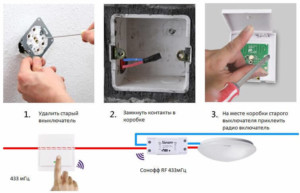
Первым делом нужно демонтировать выключатель и замкнуть его провода фазы. После этого подключить реле и разрыв питания и наклеить на любую стену радиовыключатель с выполненной привязкой. Это поможет переносить его в новые локации без штробления стен.
Инструкция по настройке Wi-Fi
Далее будут даны более исчерпывающие инструкции настройки реле при подключении напрямую к смартфону и через общий роутер.
Режим работы 1 — смартфон подключается к модулю напрямую
Первым делом требуется запустить программу USR-TCP232-Test-V1.3 и выполнить следующие команды:
- AT+CWMODE=2 — выбор режима ТД;
- AT+RST — перезапуск;
- AT+CIPMUX=1 — установка нескольких соединений;
- AT+CIPSERVER=1,8080 — настройка сервера TCP и установка номера порта;
- AT+CIFSR — просмотр адреса IP для режима Точки доступа;
- AT+CIOBAUD=9600 — установка скорости передачи порта на 9600 бод.

После этого нужно подключиться к точке доступа со смартфона и скачать в PlayMarket софт EasyTCP_20 для Android. Запустить ее и нажать Connect, введя адрес устройства и номер его порта. После этого в блоках могут создаваться команды, которые будут отправляться на реле.
Режим работы 2 — смартфон и модуль WiFi подключены к одному маршрутизатору
Для этого также требуется запустить первую утилиту и выполнить следующие команды:
- T+CWMODE=1 — выбор режима клиента;
- AT+RST — перезапуск;
- AT+CWJAP=<ssid>,<password> — настройка подключения к маршрутизатору;
- AT+CIPMUX=1 — установка нескольких соединений несколько соединений;
- AT+CIPSERVER=1,8080 — настройка сервера TCP и установка номера порта;
- AT+CIOBAUD=9600 — установка скорости передачи порта на 9600 бод.
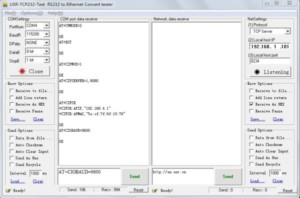
Далее требуется подключиться со смарт телефона к сети Wifi роутера и воспользоваться все тем же приложением EasyTCP_20, чтобы начать управление вай фай реле.
Таким образом, WiFi релейный модуль — действительно полезная вещь для создания автоматизированных домашних решений, одним из которых может стать даже «умный дом» на Wifi реле. Именно благодаря своей низкой цене и простоте это устройства получили свою заслуженную популярность.
Выбор очень большой. Для умного дома там есть почти все. Можно управлять всеми электроприборами в доме. Включать или отключать свет на кухне, в спальне, туалете. Также можно поставить блок датчиком температуры, чтобы с периодичностью включать обогреватель.
Внешний вид и подключение
По внешнему виду, он ничем не примечательный. Имеет вид маленькой коробочки. Внутри стоит Wi-Fi модуль с поддержкой IEEE 802.11b, g, n. Напомню, что это стандарт частоты 2.4 ГГц. Это самый популярный стандарт, поэтому подключить вы сможете его без проблем.

У устройства есть два входа 220 В и такой же выход на подключенное устройство. Есть ещё один важный момент, есть два вида таких устройств: китайские и локализованные в России. Нас интересует вариант «World On». После подключения к роутеру, вы сможете управлять всем домом из любой точки мира, где есть интернет. Но при условии, что сам маршрутизатор имеет выход к глобальной сети интернет.

- Для подключения нужно скачать приложения eWeLink.
- Google Play
- App Store
![Wi-Fi Реле для умного дома с управлением через интернет]()
![Wi-Fi Реле для умного дома с управлением через интернет]()
- Чтобы добавить устройство, переходим в соответствующий пункт. Далее выбираем первый тип подключения как на картинке выше. Теперь нужно нажать на кнопку на самом блоки и держать её так в течение 5 секунд, пока не замигает индикатор.
![Wi-Fi Реле для умного дома с управлением через интернет]()
- Теперь надо подключить блок к вашей домашней вай-фай сети. Вводим сначала имя сети, а потом пароль от неё. Нажимаем «Далее».
![Wi-Fi Реле для умного дома с управлением через интернет]()
- Теперь вводим название устройство. Например «Розетка от компьютера» или «Выключатель в туалете». Лучше придумать понятное название, если таких устройств у вас будет много.
В настройках также можно задать таймер включения и отключения от сети прибора по заданному алгоритму. Вы просто заходите и задаёте дату, время и периодичностью включения и отключения устройства. На некоторых моделях можно использовать активацию и деактивацию с помощью пульта. Он привязывается примерно по такой же схеме. К сожалению, но пульт покупается отдельно. Пульт имеет вид брелка и чаще используется для управления внешними воротами в доме или гараже.
Отзывы
Прочитав, много отзывов в интернет, можно сказать, что людям очень нравится нововведение. Надеемся в скором времени мы всем будем управлять одним щелчком кнопки или с помощью смартфона. Очень много негатива в сторону мобильного приложения. Но тут нужно учитывать тот факт, что данное новшество появилось совсем недавно.
Читайте также: